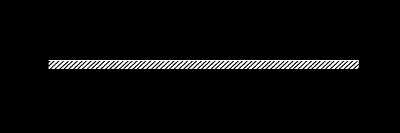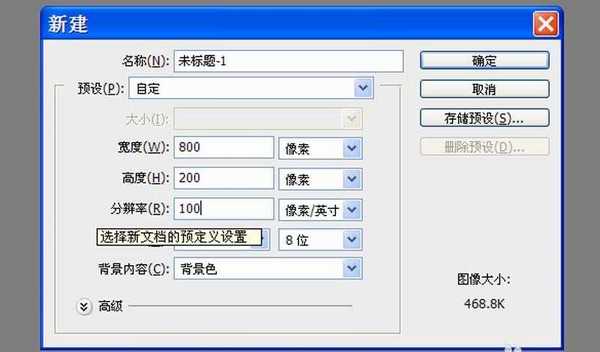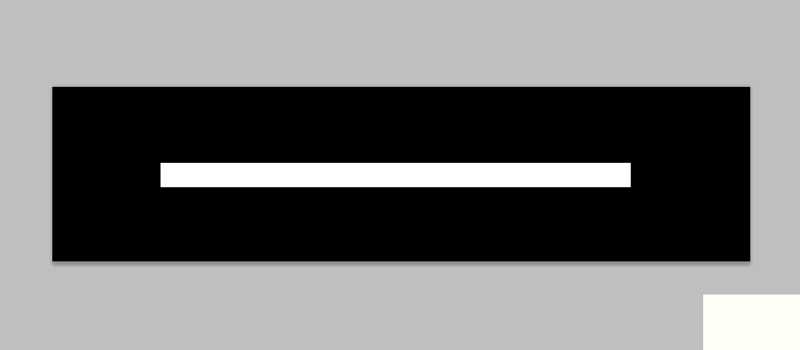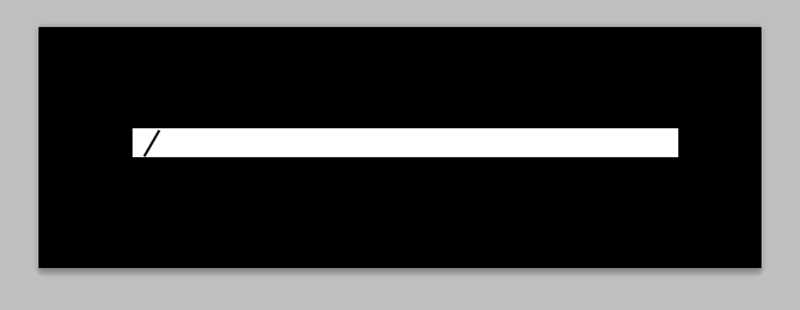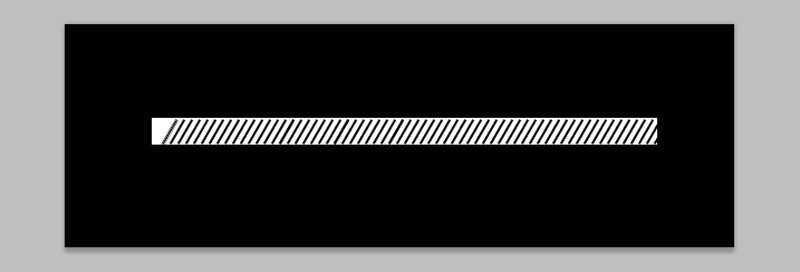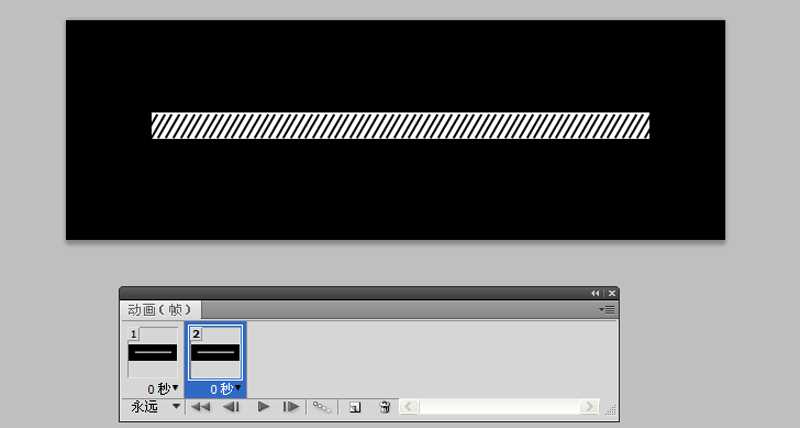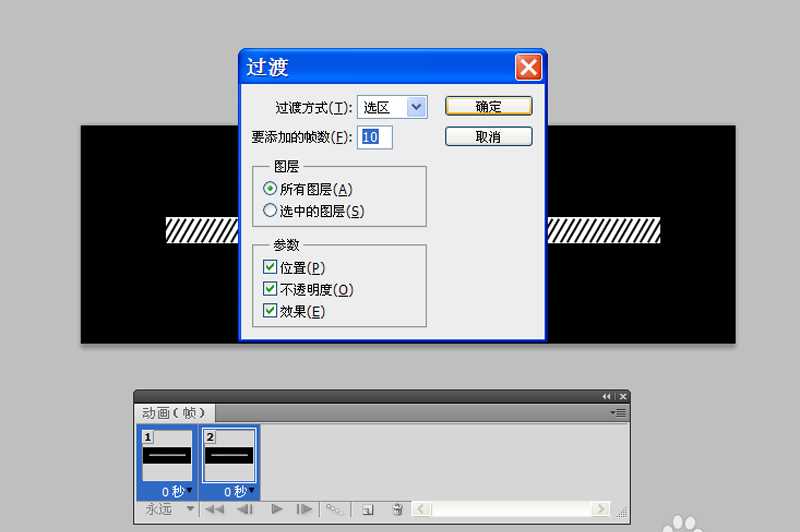今天我们就来看看ps制作一个动态进度条,主要利用了帧动画,下面我们就来看看详细的教程。
- 软件名称:
- Adobe Photoshop 8.0 中文完整绿色版
- 软件大小:
- 150.1MB
- 更新时间:
- 2015-11-04立即下载
1、首先启动Photoshop cs5,新建一文档,大小为600*200,分辨率为100,背景颜色为黑色。
2、选择工具箱里的矩形工具,绘制一个矩形,填充颜色为白色,调整好位置。
3、接着绘制垂直的长条矩形,填充颜色为黑色,执行ctrl+t组合键进行自由变换,设置角度为30度。
4、接着按住alt键复制若干个直至自己满意为止,选择所有长条矩形,设置水平居中分别和垂直居中分布。
5、执行窗口-动画命令,调出动画窗口,选择所有长条矩形引动到左边,新建一帧,再次移动到右边。
6、选择两帧,执行过渡命令,在过渡对话框中设置过渡方式为选区,要添加的帧数为10帧。
7、执行文件-存储为web和设备所用格式命令,将文件保存为gif格式即可。
以上就是ps制作进度条动画的教程,希望大家喜欢,请继续关注。
相关推荐:
PS怎么将PPT写字的动作做成动画?
PS怎么制作一个漂亮的照片动画效果?
PS怎么将一张风景图转为动画片场景效果?
广告合作:本站广告合作请联系QQ:858582 申请时备注:广告合作(否则不回)
免责声明:本站资源来自互联网收集,仅供用于学习和交流,请遵循相关法律法规,本站一切资源不代表本站立场,如有侵权、后门、不妥请联系本站删除!
免责声明:本站资源来自互联网收集,仅供用于学习和交流,请遵循相关法律法规,本站一切资源不代表本站立场,如有侵权、后门、不妥请联系本站删除!
暂无评论...
更新日志
2024年11月25日
2024年11月25日
- 凤飞飞《我们的主题曲》飞跃制作[正版原抓WAV+CUE]
- 刘嘉亮《亮情歌2》[WAV+CUE][1G]
- 红馆40·谭咏麟《歌者恋歌浓情30年演唱会》3CD[低速原抓WAV+CUE][1.8G]
- 刘纬武《睡眠宝宝竖琴童谣 吉卜力工作室 白噪音安抚》[320K/MP3][193.25MB]
- 【轻音乐】曼托凡尼乐团《精选辑》2CD.1998[FLAC+CUE整轨]
- 邝美云《心中有爱》1989年香港DMIJP版1MTO东芝首版[WAV+CUE]
- 群星《情叹-发烧女声DSD》天籁女声发烧碟[WAV+CUE]
- 刘纬武《睡眠宝宝竖琴童谣 吉卜力工作室 白噪音安抚》[FLAC/分轨][748.03MB]
- 理想混蛋《Origin Sessions》[320K/MP3][37.47MB]
- 公馆青少年《我其实一点都不酷》[320K/MP3][78.78MB]
- 群星《情叹-发烧男声DSD》最值得珍藏的完美男声[WAV+CUE]
- 群星《国韵飘香·贵妃醉酒HQCD黑胶王》2CD[WAV]
- 卫兰《DAUGHTER》【低速原抓WAV+CUE】
- 公馆青少年《我其实一点都不酷》[FLAC/分轨][398.22MB]
- ZWEI《迟暮的花 (Explicit)》[320K/MP3][57.16MB]